Đã bao lâu bạn chưa cập nhật hệ thống Arch Linux của mình? Cho dù bạn đang sử dụng Arch thuần túy hay các bản phát hành dựa trên Arch như Manjaro và Garuda Linux, cách cập nhật hệ thống nhìn chung không có gì phức tạp. Bài viết này sẽ hướng dẫn bạn cách cập nhật Arch Linux an toàn, nhanh chóng chỉ bằng vài lệnh đơn giản.
Tại sao cần cập nhật Arch Linux?
Về cơ bản, việc giữ cho các gói luôn được cập nhật là điều cực kỳ quan trọng đối với bất kỳ bản phân phối Linux nào, và đương nhiên Arch cũng không phải ngoại lệ. Tuy vậy, không giống như Ubuntu hay Linux Mint, Arch Linux là một bản phân phối được phát hành theo dạng liên tục (Rolling release). Do đó, cập nhật thường xuyên (kết hợp với sao lưu hiệu quả) là điều tối cần thiết để tránh những trục trặc, rủi ro xảy ra với hệ thống.
Hầu hết các bản phân phối dựa trên Arch đều sử dụng trình quản lý gói pacman (pacman package manager) để download và cài đặt các bản cập nhật, một quá trình về mặt kỹ thuật được gọi là “syncing” – “đồng bộ hóa”. Bạn sẽ sử dụng một tập hợp lệnh pacman để giữ cho các package của mình luôn được đồng bộ hóa và hoạt động ổn định nhất.
(Lưu ý: Tài khoản người dùng của bạn cần có quyền truy cập sudo để làm theo các hướng dẫn dưới đây).
Áp dụng một bản cập nhật hệ thống trên Arch Linux
Để bắt đầu cập nhật tất cả các package đã cài đặt, bạn mở bất kỳ ứng dụng terminal và thực hiện lệnh sau:
sudo pacman -Syu
Bạn sẽ được nhắc nhập mật khẩu của mình trước khi lệnh tiếp tục. Lệnh này sẽ kiểm tra các bản cập nhật có sẵn. Nếu có bất kỳ gói nào khả dụng, chúng sẽ được liệt kê chi tiết, đi kèm với số hiệu phiên bản tương ứng.
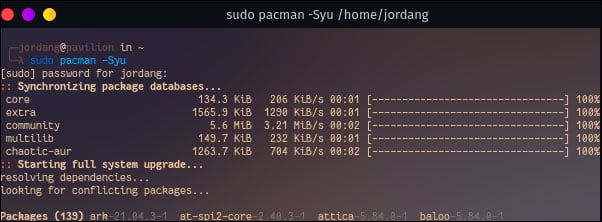
Sau đó, bạn sẽ được nhắc xác nhận rằng muốn áp dụng một bản nâng cấp đầy đủ. Nhập “y” và nhấn Enter để xác nhận hoặc nhấn “n” để hủy.
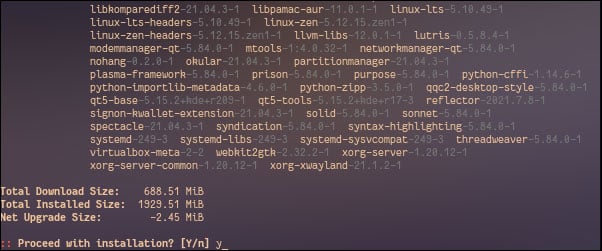
Nếu có các package nghi ngờ là đã bị hỏng, bạn có thể buộc tải xuống cơ sở dữ liệu cùng với bản cập nhật của mình để xử lý các vấn đề đó. Ngay cả khi không có bản cập nhật nào, pacman cũng sẽ xác minh tính toàn vẹn của các gói hiện đã cài đặt trên hệ thống. Gõ thêm một chữ “y” vào chuỗi để thực hiện quy trình.
sudo pacman -Syyu
Cách cập nhật một package cụ thể trong Arch Linux
Trong trường hợp bạn chỉ muốn cập nhật một package cụ thể, hãy sử dụng lệnh tương tự mà bạn đã sử dụng để cài đặt nó, thay thế package_name theo package mà bạn chọn.
(Cảnh báo: Chúng tôi khuyên bạn không nên nâng cấp các gói cụ thể trong khi thường xuyên bỏ qua các bản cập nhật có sẵn khác. Do quy trình phát hành luân phiên của Arch, việc “nhảy cóc” các bản cập nhật có thể gây ra sự cố).
Nếu bạn không chắc tên của package là gì, có thể tìm kiếm các package đã cài đặt của mình bằng cách sử dụng flag -Qs.
pacman -Qs string
Thay thế string bằng cụm từ tìm kiếm của bạn. Thao tác này sẽ tìm kiếm cả tên và mô tả package, vì vậy bạn sẽ dễ dàng tìm thấy những gì mình đang cần.














